要禁用Chrome浏览器的小恐龙游戏和Edge浏览器冲浪游戏,可以采用以下几种方法,以确保这些游戏在学生的信息课上不会被滥用,从而影响学习效果。以下是详细的步骤和解释:
禁用Chrome浏览器的小恐龙游戏
- 使用学生机房管理助手 :
(1)百度搜索免费小软件,可以安装在学生机上,用于禁止包括Chrome浏览器小恐龙游戏在内的多种游戏。
(2)安装后,Chrome浏览器在无法加载网页时不会显示小恐龙游戏。
(3)此软件还具有其他实用功能,保护极域、红蜘蛛、锐捷、联想等电子教室或云课堂,防止学生脱离教学控制,学生启用防火墙、拔网线、退出电子教室...它会自动恢复或蓝屏锁定。
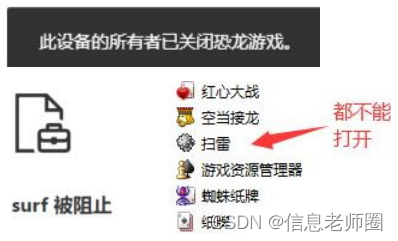

2.修改注册表 (高级用户):
(1)通过修改Windows注册表,可以禁用Chrome浏览器的小恐龙游戏。
(2)打开注册表编辑器(通过快捷键win+R,输入regedit并回车)。
导航到HKEY_LOCAL_MACHINE\SOFTWARE\Policies\Google\Chrome。
( 3) 注意 :修改注册表需要谨慎操作,因为不当的修改可能会导致系统问题。更要的是:学生可在网上查询到此方法,删除注册表此项,导致这种方法无效。
3.通过企业策略 :
(1)如果是在企业环境中,可以使用Chrome的企业版政策来禁用小恐龙游戏。
(2)在Chrome的政策页面上,找到AllowDinosaurEasterEgg政策,并将其设置为false(不允许)。
禁用Edge浏览器冲浪游戏
- 使用学生机房管理助手 :
同样,安装学生机房管理助手也可以禁止Edge浏览器的冲浪游戏。
2.通过Edge浏览器设置 (如果Edge支持直接禁用):
(1)目前Edge浏览器可能没有直接禁用冲浪游戏的选项,但未来版本可能会提供这样的功能。
(2)如有需要,请检查Edge浏览器的更新或官方文档,了解是否有相关设置。
总结
- 为了确保学生在信息课上专注于学习,禁用Chrome浏览器的小恐龙游戏和Edge浏览器的冲浪游戏是一个有效的方法。
- 使用学生机房管理助手是一个简单且全面的解决方案,可以一键禁用多种游戏和娱乐功能。
- 对于高级用户,也可以通过修改注册表或企业策略来实现禁用。
- 请注意,在执行任何修改之前,务必备份重要数据并谨慎操作,以防止意外情况发生。